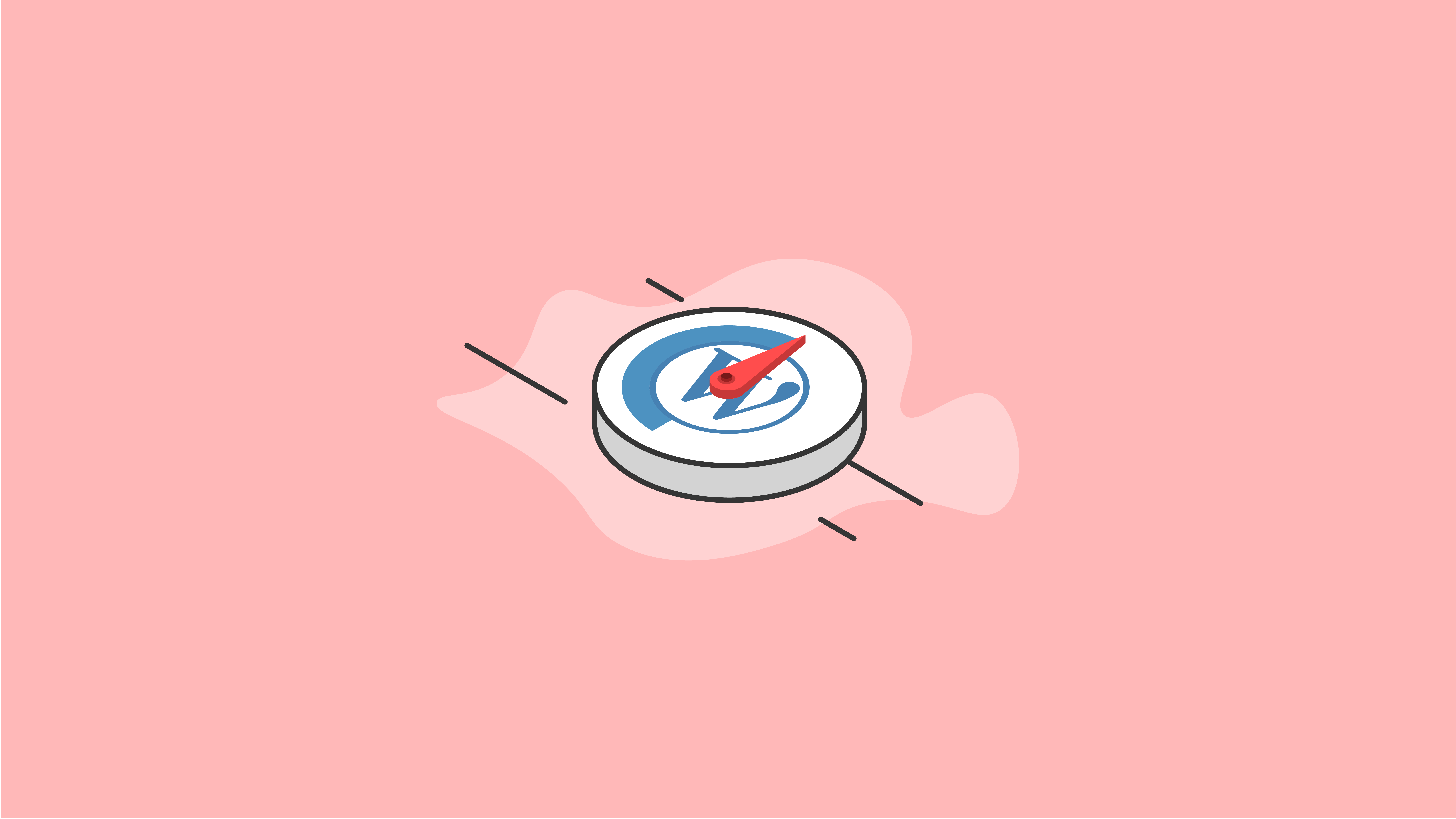Optimización de WordPress: la guía esencial
Publicado: 2020-11-13La optimización de WordPress es una tarea vital para asegurarse de que su sitio web funcione de la manera más eficiente posible. La optimización de WordPress implica el almacenamiento en caché, la compresión de imágenes, la velocidad de la página, la limpieza de la base de datos e incluso el alojamiento de sitios web.
En esta guía, planeamos compartir todo lo que necesita saber sobre la optimización de WordPress y cómo impulsar su sitio web de WordPress. Vamos a ver las acciones específicas de optimización de WordPress que puede tomar ahora mismo y que traerán mejoras notables a su sitio de WordPress. También aprenderá sobre los recursos de optimización de WordPress. ¡Vamos a sumergirnos!
¿Qué es la optimización de WordPress?
La optimización de WordPress implica cualquier esfuerzo para mejorar el rendimiento, la eficiencia y la velocidad del sitio web. Un sitio web de WordPress optimizado se cargará más rápido, se ejecutará más rápido, mejorará su SEO, retendrá más tráfico y creará una mejor experiencia de usuario general (UX) para sus visitantes.El proceso de optimización de WordPress implica mejorar el rendimiento de diferentes aspectos de su sitio web, que incluyen:
- Almacenamiento en caché
- Optimización de imagen (compresión)
- Velocidad de página
- La base de datos de su sitio web
- Alojamiento de páginas web
- Versiones de software
- Código y scripts
Ya sea que esté ejecutando un pequeño blog en un alojamiento compartido de bajo costo o una instalación corporativa de WordPress de alto tráfico, optimizar su sitio y servidor de WordPress para que se ejecuten de manera eficiente es absolutamente crítico.
Si está buscando una solución de optimización rápida y eficaz con la menor cantidad de molestias, diríjase directamente a la sección Almacenamiento en caché de este artículo. A menudo, el almacenamiento en caché de WordPress es el mejor lugar para comenzar a optimizar su sitio porque notará resultados inmediatos sin mucho esfuerzo.
Si está buscando optimizar completamente su sitio más allá de la optimización estándar de almacenamiento en caché, definitivamente querrá leer el resto del material en esta guía. Recuerde que un sitio web de WordPress totalmente optimizado no solo mejora el rendimiento de su sitio, sino que también mejora el rendimiento de sus resultados finales.
Para aquellos de ustedes que administran múltiples sitios de WordPress, la mayoría de las técnicas de optimización que discutiremos también se aplicarán a MU (WordPress multisitio).
Explicación de la optimización de WordPress
Cuando se trata de la optimización de WordPress, una serie de factores afectan el rendimiento de su sitio web o blog de WordPress. Algunos de los factores incluyen (pero no se limitan a):
- Tu entorno de alojamiento
- Su configuración y código de WordPress
- Tus versiones de software
- La cantidad de imágenes o gráficos en su sitio y sus tamaños de archivo.
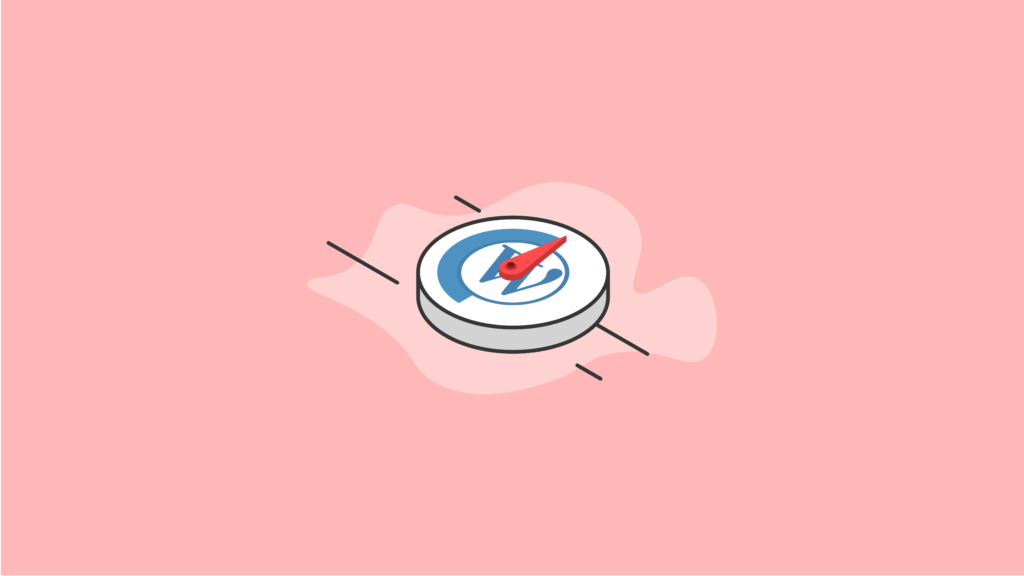
Para optimizar completamente un sitio web de WordPress, todas estas áreas deben revisarse para ver dónde se pueden realizar mejoras, incluida la implementación de un sistema de almacenamiento en caché de WordPress, la compresión de imágenes, la mejora de la velocidad de la página y la limpieza de la base de datos de WordPress. Por último, deberá analizar honestamente la calidad del alojamiento de su sitio web.
¿Por qué debería optimizar mi sitio de WordPress?
Un sitio de WordPress optimizado configurará su sitio para el mayor éxito posible, por lo que vale la pena el esfuerzo de auditar el rendimiento, la velocidad y la eficiencia de su sitio.Para decirlo claramente, la cantidad de tiempo que tarda su sitio en cargarse influirá directamente en el éxito que puede tener su sitio. Un sitio lento e ineficiente rechaza a los visitantes en masa. En general, un sitio que tarda más de cinco segundos en cargar dará como resultado tasas de rebote extremadamente altas. No importa qué tan bien comercialice y promocione su sitio, si es lento probablemente no llegará a ninguna parte rápidamente.
La importancia de optimizar WordPress
Un sitio rápido y optimizado también influye en la clasificación de su sitio en los motores de búsqueda. Cuanto más rápido sea su sitio, más le gustará a Google (y lo clasificará entre los grandes). Más allá de las clasificaciones de SEO más altas, es probable que también note un aumento en el rastreo de arañas por parte de los motores de búsqueda después de optimizar su sitio.
7 áreas de optimización de WordPress
Mientras observa el proceso de optimización de un sitio de WordPress, hay cinco áreas importantes de optimización de WordPress. Echemos un vistazo a cada una de las áreas.
1. Almacenamiento en caché de WordPress
El almacenamiento en caché de WordPress ayuda a que su sitio web se cargue más rápidamente al reducir la cantidad de transferencia de datos entre el navegador del visitante de su sitio, la base de datos de WordPress de su sitio y el servidor web de su sitio web.
En resumen, el almacenamiento en caché de WordPress es una parte fundamental de la optimización de WordPress, o cómo logra que su sitio web de WordPress funcione de la manera más eficiente posible.
El almacenamiento en caché de WordPress puede mejorar drásticamente el rendimiento al reducir los tiempos de carga de la página. En lugar de ofrecer contenido dinámico con cada carga de página, WordPress puede generar archivos HTML estáticos para sus visitantes. Esto significa una carga de página más rápida y menos carga en su servidor.
Complementos de almacenamiento en caché de WordPress
Cuando se trata del almacenamiento en caché de WordPress, puede instalar fácilmente uno de los mejores complementos de almacenamiento en caché de WordPress, como WP Super Cache y W3 Total Cache, para almacenar en caché todas sus páginas y publicaciones como archivos estáticos. Luego, su servidor envía los archivos estáticos a sus usuarios, lo que reduce la carga de procesamiento del servidor. Para páginas relativamente estáticas, este simple paso puede mejorar el rendimiento muchas veces. Es importante comprender que las páginas y publicaciones con mucho contenido dinámico son más difíciles de configurar en una herramienta de almacenamiento en caché. Pero aún se puede hacer.
Complemento W3 Total Cache (W3TC)
El complemento W3 Total Cache combina la investigación de muchas autoridades en desarrollo web. Proporciona una gran experiencia de usuario para los desarrolladores de WordPress.
El complemento es único en su capacidad para optimizar el rendimiento del lado del cliente y del lado del servidor. Agrega una funcionalidad de optimización útil que no está disponible de forma nativa.
W3TC ayuda al almacenamiento en caché de su página al disminuir los tiempos de respuesta mediante la creación de versiones de páginas HTML estáticas. Actualizará automáticamente la caché si se edita una página o se hace un comentario.
A través de un proceso llamado minificación, este complemento elimina todos los caracteres innecesarios de los archivos HTML, JavaScript y CSS. Luego los combina y aplica compresión a los archivos en caché.
También almacena en caché las consultas de la base de datos. Esto permitirá que su sitio reduzca el tiempo necesario para generar una nueva página. Debido a esto, W3TC es útil para sitios web que tienen muchos comentarios de usuarios.
W3TC también administra encabezados, como control de caché, etiqueta de entidad y caducidad. Estos controlan cómo los navegadores web almacenan en caché los archivos y pueden reducir la carga del servidor al tiempo que mejoran el rendimiento del sitio para los usuarios.
Puede utilizar W3TC para optimizar su instalación de WordPress en entornos de uno o varios servidores, a través de un alojamiento dedicado o compartido.
Complemento WP Super Cache
WP Super Cache es un complemento de WordPress de almacenamiento en caché de páginas estáticas. El trabajo de este complemento es generar archivos HTML que Apache sirve directamente. Esto se hace sin procesar scripts PHP pesados, lo que ayuda a obtener ganancias notables en la velocidad de su sitio.
Al utilizar este complemento, su servidor servirá las páginas almacenadas en caché a la misma velocidad a la que ofrece archivos gráficos estándar.
Si su sitio tiene dificultades para mantenerse al día con la carga diaria de tráfico, pruebe WP Super Cache. Apreciarás los resultados.
Almacenamiento en caché en el lado del servidor
El almacenamiento en caché en su servidor web es una tarea más complicada que se usa más comúnmente en sitios con niveles extremadamente altos de tráfico. Hay tantas opciones disponibles que es imposible cubrirlas todas en este artículo.
Sin embargo, es importante saber que agregar caché PHP alternativo (APC) a su servidor ayudará a mejorar exponencialmente el rendimiento de su sitio. También puede usar Varnish Cache junto con W3 Total Cache para guardar páginas que están preconstruidas y almacenadas en la memoria. Luego se sirven rápidamente a los usuarios sin requerir ninguna ejecución desde PHP, Apache o WordPress stack.
2. Optimización y compresión de imágenes
La optimización de imágenes de WordPress implica reducir el tamaño de archivo de las imágenes sin afectar negativamente la forma en que las imágenes aparecen en una pantalla a simple vista.
Hay varias formas de optimizar las imágenes para los sitios web de WordPress, utilizando diferentes herramientas y técnicas. Pero no importa cuál sea el proceso específico, el objetivo es reducir el tamaño del archivo sin notar ninguna pérdida en la calidad de la imagen.
La optimización de todas las imágenes de su sitio de WordPress debe estar en la parte superior de su lista de prioridades para la optimización de WordPress. El proceso de optimización de sus imágenes hará que su sitio pese mucho menos y se cargue más rápido que nunca, capturando más usuarios nuevos y haciendo que regresen por más contenido.
Después de todo, no importa qué tan bueno sea su contenido, no importará si los usuarios se van antes de consumirlo. El uso de archivos de menor tamaño significa que puede llenar su sitio con más imágenes sin sobrecargarlo o hacerlo funcionar más lento.
Hay tres formas principales de optimizar imágenes para su sitio web de WordPress:
- Complementos de optimización de imágenes de WordPress que le permiten hacer el trabajo directamente desde su panel de administración de WordPress.
- Software / aplicación de optimización de imágenes de carga previa : estas aplicaciones pueden ser software de código abierto como un optimizador de imágenes o, como mínimo, un editor de fotos, o aplicaciones pagas que brindan capacidades de ajuste del tamaño de la imagen. Photoshop es un ejemplo de una aplicación de software premium que le permite ajustar la resolución de la imagen para comprimir imágenes para uso web.
- Servicios en línea gratuitos que comprimen y optimizan sus imágenes antes de subirlas a WordPress.
Uso de un optimizador de imágenes de carga previa
Generalmente, optimizar una imagen significa comprimirla. Un optimizador de imágenes, o compresor, es un programa de software que puede instalar en su dispositivo personal o acceder en línea a través de su navegador web.
Para usar un optimizador de imágenes, simplemente cargue una imagen y permita que el programa realice pequeños cambios en los píxeles. Estas cargas no se pueden detectar a simple vista, por lo que el proceso a veces se denomina compresión sin pérdidas.
Se aplica el mismo tipo de técnica cuando comprime un archivo de audio en un MP3. En ese proceso, las altas frecuencias se reducen estratégicamente de manera que el oído no puede detectar ningún cambio.
Complementos de optimización de imágenes de WordPress
Si desea un optimizador de imágenes de WordPress que funcione directamente dentro de su sistema de administración de contenido de WordPress, un complemento de optimización de imágenes es el camino a seguir.
Con un complemento optimizador de imágenes de WordPress, todo lo que debe hacer es cargar su imagen en WordPress y el complemento la comprimirá automáticamente a la configuración que haya predefinido. También puede comprimir y optimizar cada imagen manualmente si lo prefiere.
En el repositorio de complementos de WordPress, encontrará docenas de complementos para optimizar imágenes. Algunas de las mejores opciones de complementos de optimización de imágenes de WordPress son:
Elija el que le resulte más fácil trabajar y personalícelo según sus necesidades.
3. Mejoras en la velocidad de la página
Si bien incluimos la "velocidad de la página" como un área de optimización de WordPress, también es uno de los objetivos finales. La velocidad de la página es increíblemente importante, especialmente porque Google la tiene en cuenta en su clasificación de SEO:
Acelerar los sitios web es importante, no solo para los propietarios del sitio, sino para todos los usuarios de Internet. Los sitios más rápidos crean usuarios felices y hemos visto en nuestros estudios internos que cuando un sitio responde lentamente, los visitantes pasan menos tiempo allí. —Blog oficial del Centro para webmasters de Google
¿No convencido? Simplemente consulte esta guía completa de Google sobre por qué es importante la velocidad. Dado que Google pone tanto peso en la calidad de la experiencia del usuario, usted también debería hacerlo. El tiempo de carga de la página no solo es un elemento clave para garantizar que los visitantes se queden, sino que también se ha demostrado que aumenta las visitas a la página en general y, en última instancia, aumenta los ingresos.
La optimización de WordPress acelerará los tiempos de carga de su página, pero primero debe realizar algunas tareas para ver el estado actual de las velocidades de su página.
10 formas de aumentar la velocidad de la página de WordPress
Hay varios pasos que los propietarios de sitios de WordPress pueden tomar de forma regular para asegurarse de que su sitio funcione a la máxima velocidad.
1. Audite sus complementos
Si bien muchos complementos están bien diseñados y tienen un efecto casi imperceptible en la velocidad de su sitio, otros complementos agregarán cientos de milisegundos a su tiempo de carga (solo multiplique eso por la cantidad de complementos en su sitio).
¿Entonces que puedes hacer? Cada 4-6 meses debe revisar su lista de complementos y hacer una mini-auditoría. Pregúntese:
- ¿Ya no usas un complemento?
- ¿Este complemento tiene un rendimiento inferior?
- ¿El complemento llama a funciones obsoletas?
- ¿Hay nuevos complementos que realicen mejor la función?
2. Reduzca sus imágenes
Volviendo a la sección anterior, la optimización de imágenes puede tener uno de los mayores impactos en el tiempo de carga de su página, así que asegúrese de optimizar y comprimir sus imágenes para que se carguen de la manera más eficiente posible.
3. Implementar una solución de almacenamiento en caché de WordPress
Nuevamente, el almacenamiento en caché de WordPress permite que su servidor envíe archivos a las computadoras de los visitantes lo más rápido posible. Usar CUALQUIER opción de almacenamiento en caché será mejor que no hacer ningún almacenamiento en caché.
4. Deshacerse de los borradores de publicaciones / páginas, las revisiones y la papelera
Si tiene muchos borradores, ediciones o revisiones de publicaciones, eventualmente se arrastrará hacia abajo en su sitio. ¿Por qué? Porque está obligando a la consulta de la base de datos de su sitio a clasificar más entradas de las que realmente necesita.
5. Desactive los pingbacks y los trackbacks
Los Pingbacks y Trackbacks suelen ser utilizados por los sitios de sombrero gris que intentan obtener pequeños fragmentos de SEO. Por lo tanto, le sugerimos que los apague por completo.
6. Minifica tu código
Recuerde que a los navegadores realmente no les importa cómo se ve el código, y cada espacio en blanco en su código fuente toma un poco de tiempo para cargarse en el navegador de su visitante. Así que minifícalo para ganar un poco de velocidad.
7. Personalizar páginas con mucho tráfico
Dedique algún tiempo a averiguar qué páginas de su sitio son las páginas / publicaciones / contenido de mayor tráfico. Una vez que encuentre las páginas de mayor tráfico, comience a personalizar la velocidad. Asegúrese de no tener ningún script innecesario ejecutándose en esas páginas, todas las imágenes están optimizadas, etc.
8. Optimice su base de datos de WordPress
Cubriremos más sobre esto en la siguiente sección, pero optimizar su base de datos de WordPress puede ayudar a mejorar los tiempos de velocidad de su página. ¿Por qué? Los sitios de WordPress más antiguos acumularán basura en la base de datos con el tiempo (complementos antiguos, temas, configuraciones, etc.), así que asegúrese de limpiarlos.
9.Haga que sus guiones se queden en la esquina
La forma en que se muestra una página web en el navegador de su visitante es comenzando en la parte superior del archivo y yendo paso a paso hasta llegar al final del archivo. Esto significa que si ha cargado su sección <head> con una TONELADA de scripts, no se cargará nada más hasta que todos los scripts terminen de cargarse.
Sí, puede verificar cuántos de los scripts pueden manejar la carga asincrónica para que no bloqueen la carga de la página, pero probablemente encontrará que es mucho más fácil mover los scripts al final y los archivos CSS a la parte superior.
10. Tenga cuidado con las secuencias de comandos externas
No estamos hablando de scripts que se extraen de CDN o del servidor de scripts de Google, sino de códigos / scripts utilizados para Facebook o YouTube. Recuerde que cada vez que inserta un video o usa un complemento para compartir en redes sociales o incluso comentarios sociales, debe tener cuidado con el tiempo que llevará cargar todos esos scripts (ESPECIALMENTE de Facebook). Considere si hay otra forma de lograr la funcionalidad SIN requerir que se carguen scripts externos.

4. Optimización de la base de datos de WordPress
Con el tiempo y el uso, las bases de datos de WordPress pueden corromperse o necesitar una buena limpieza general. Aquí es donde interviene la optimización de la base de datos de WordPress.
Debe optimizar su base de datos de WordPress de forma regular para mantenerla limpia y funcionando de la mejor manera. Sin una optimización regular, notará que la velocidad de su sitio de WordPress se ralentizará con el tiempo. La optimización de la base de datos de WordPress es un proceso relativamente simple con un par de formas diferentes de hacerlo.
Optimización sencilla de la base de datos de WordPress con iThemes Sync
iThemes Sync es una gran herramienta para ayudarlo a administrar varios sitios de WordPress. Dentro del panel de iThemes Sync, puede realizar varias optimizaciones de la base de datos a la vez, para todos sus sitios de WordPress.
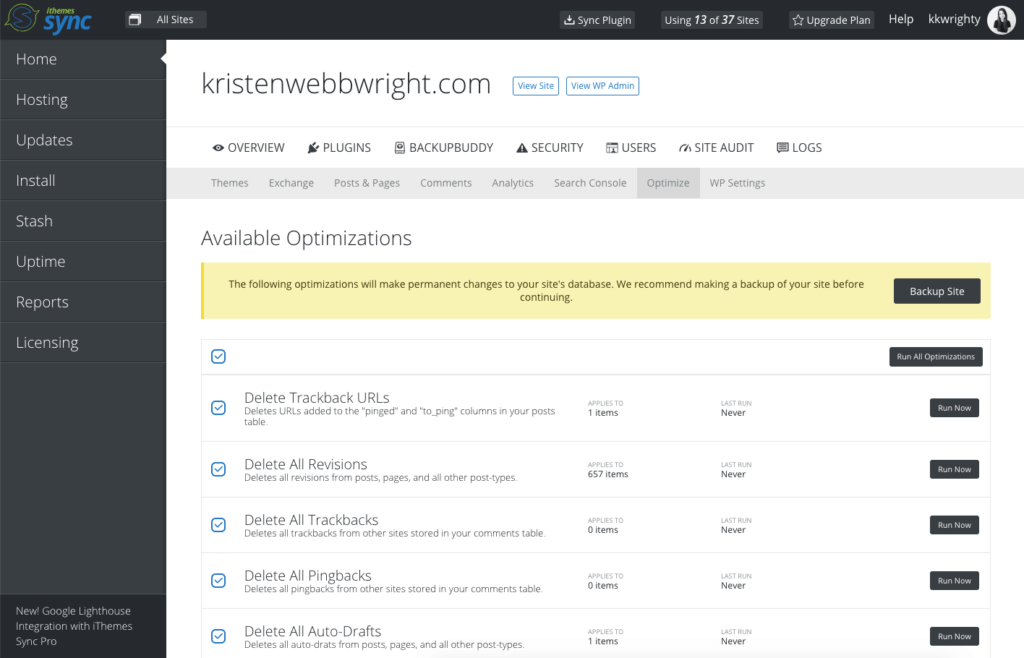
Estas son algunas de las optimizaciones de la base de datos de WordPress realizadas por iThemes Sync. Puede seleccionar todos estos para ejecutar e iThemes Sync se pondrá a trabajar para eliminar la hinchazón innecesaria de su sitio web.
- Eliminar URL de trackback : elimina las URL agregadas a las columnas "ping" y "to_ping" en la tabla de publicaciones.
- Eliminar todas las revisiones : elimina todas las revisiones de publicaciones, páginas y todos los demás tipos de publicaciones.
- Eliminar todos los trackbacks : elimina todos los trackbacks de otros sitios almacenados en su tabla de comentarios.
- Eliminar todos los pingbacks: elimina todos los pingbacks de otros sitios almacenados en su tabla de comentarios.
- Eliminar todos los borradores automáticos : elimina todos los borradores automáticos de publicaciones, páginas y todos los demás tipos de publicaciones.
- Eliminar todos los elementos en la papelera : elimina todas las publicaciones, páginas, menús y todos los demás tipos de publicaciones que se han eliminado pero que aún no se han eliminado.
- Eliminar comentarios no aprobados : elimina todos los comentarios que esperan ser aprobados.
- Eliminar comentarios en la papelera: elimina todos los comentarios en la papelera que aún no se han eliminado.
- Eliminar comentarios de spam : elimina todos los comentarios que se han marcado como spam.
- Eliminar comentario huérfano : elimina todos los comentarios que hacen referencia a un comentario eliminado.
- Eliminar metadatos de Akismet : elimina todos los metadatos adjuntos a los comentarios por el complemento Akismet.
- Eliminar opciones transitorias obsoletas : elimina todas las opciones transitorias que caducaron hace más de una semana.
Optimizar la base de datos a través de phpMyAdmin
La primera forma de hacerlo es volviendo a iniciar sesión en phpMyAdmin y haciendo clic en "Bases de datos". Aquí, verá una lista de la base de datos que desea optimizar. Nuevamente, verá todas las tablas relacionadas con la base de datos de su sitio web.
A partir de ahí, todo lo que necesita hacer es desplazarse hacia abajo en la página y hacer clic en "Verificar todo". Luego, navegue hasta el menú desplegable "Con seleccionados" y elija "Optimizar tablas".
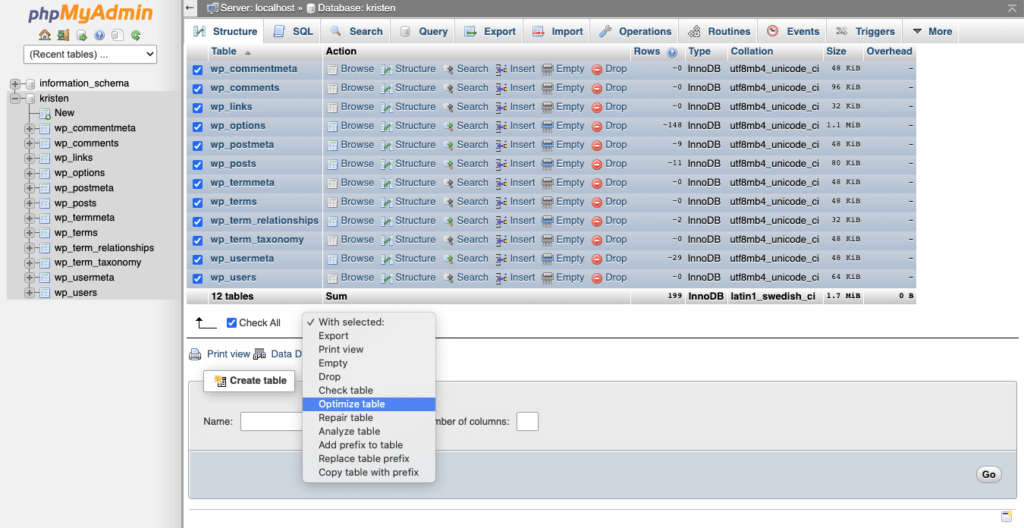
El sistema ahora optimiza todas sus tablas seleccionadas.
Complementos de optimización de bases de datos de WordPress
Si prefiere optimizar su base de datos de WordPress con un complemento, hay un par de diferentes que puede usar. Esta puede ser una opción más cómoda para usted si no le entusiasma buscar en la base de datos manualmente.
El primero se llama WP-Optimize y se puede encontrar en el repositorio de complementos de WordPress.
Este complemento es fácil de instalar y operar para casi cualquier persona que administre una base de datos de WordPress. También puede utilizarlo para programar una optimización automática en cualquier momento del día o de la noche.
5. Alojamiento de WordPress
Las técnicas que tendrá a su disposición para optimizar su sitio dependerán de la configuración de su host. Pero el alojamiento creado específicamente para sitios de WordPress siempre es una buena idea; estos hosts ya saben qué hacer para optimizar sus servidores y hardware para sitios web de WordPress.
Alojamiento compartido
El alojamiento compartido de WordPress es el más común y probablemente el que está utilizando. Si no está seguro de los detalles de su plan de alojamiento, probablemente se encuentre en un alojamiento compartido.
Con el alojamiento compartido, su sitio está alojado en un servidor con muchos otros sitios. Su empresa anfitriona administra su servidor, lo que le da muy poco control sobre la configuración del servidor que se ejecuta.
Como tal, las áreas de optimización más relevantes para los sitios que se ejecutan en hosts compartidos son:
- Almacenamiento en caché
- Descarga de contenido
- Rendimiento de WordPress
A medida que su sitio comienza a crecer, su anfitrión puede requerir que se mueva a un servidor dedicado. Entonces tendrás mucho más control sobre la optimización de tu sitio con la configuración del servidor.
Servidores dedicados y alojamiento virtual
Esta opción de alojamiento le brinda un control total sobre el servidor de su sitio web. El servidor que ejecuta su sitio puede ser una pieza de hardware dedicada o uno de varios servidores virtuales que comparten hardware físico.
La clave con un servidor dedicado es que usted tiene control sobre la configuración que desea ejecutar. Este control es importante cuando optimiza su sitio a nivel de servidor.
Numero de servidores
Para los sitios que atraen niveles muy altos de tráfico, es necesario utilizar varios servidores de sitios. Si ha alcanzado este nivel de rendimiento, felicitaciones. Probablemente seas la envidia de muchos de tus competidores.
Tenga en cuenta que su base de datos de WordPress se puede mover fácilmente a diferentes servicios y solo requerirá un cambio menor en el archivo .config. Los archivos estáticos y los archivos de imagen también se pueden mover a servidores alternativos.
Una herramienta como Elastic Load Balancer de Amazon le ayudará a distribuir el tráfico del sitio en varios servidores. Pero no es una herramienta simple y puede requerir algo de capacitación en WordPress.
Sin embargo, cuando se utiliza correctamente, es una gran herramienta de optimización para sitios que se ejecutan en varios servidores.
Rendimiento del hardware del servidor
La forma en que funciona el hardware de su servidor tendrá un gran impacto en el rendimiento del sitio. Por ejemplo, la velocidad de su procesador, la cantidad de procesadores, la cantidad de memoria, el espacio en disco y los medios de almacenamiento de sus discos son factores muy importantes.
La mayoría de los proveedores de alojamiento suelen ofrecer hardware de mayor rendimiento por un precio superior al estándar. Si se toma en serio la optimización y la velocidad del sitio, hable con su anfitrión sobre las opciones de rendimiento de hardware mejoradas.
Cubriremos esto con un poco más de detalle en un minuto.
CDN y factores de distancia geográfica
¿Sabía que la distancia física entre el servidor de su sitio web y un visitante del sitio individual en realidad afecta el rendimiento de su sitio para ese visitante?
Y si eso es cierto para un visitante, entonces es cierto para todos los visitantes.
Al emplear una red de entrega de contenido (o CDN), reflejará imágenes y otros archivos estáticos en varias regiones geográficas. Esto permite que todos los visitantes del sitio experimenten el rendimiento más óptimo, independientemente de su ubicación física.
Carga del servidor
¿Cuánto tráfico hay en su servidor? ¿Cómo está configurado para manejar su carga? Ambos factores afectarán el rendimiento de su sitio.
Por ejemplo, si no está utilizando una solución de almacenamiento en caché de sitios, el rendimiento de su sitio podría ralentizarse relativamente si un gran número de solicitudes de páginas adicionales llegan al servidor. Si se acumulan, a menudo pueden bloquear sus servidores web o de bases de datos.
Cuando se configura correctamente, una solución de alojamiento de calidad podrá manejar cantidades muy altas de tráfico.
Los altos niveles de tráfico abusivo, como los ataques de fuerza bruta de inicio de sesión, los ataques de denegación de servicio distribuido (DDoS) y el enlace directo de imágenes, a menudo pueden ser devastadores para las cargas del servidor.
Si experimenta una disminución repentina en la velocidad del servidor, existe la posibilidad de que deba identificar y bloquear uno de estos ataques de tráfico abusivo.
La descarga de su tráfico a servidores adicionales también reduce la carga del servidor.
6. Versiones de software
Para ejecutar un sitio optimizado, es importante que siempre utilice las últimas versiones de software. Esto debe hacerse para estar al tanto de las correcciones de errores y otras actualizaciones de software que mejoran el rendimiento del sitio.
Es posible que no piense en los complementos y temas como software, pero también caen bajo este paraguas cuando se trata de ejecutar la última versión de cualquier tema o complemento que tenga en ejecución en su sitio. Asegúrese de actualizar siempre WordPress, tanto para la optimización como para la seguridad de su sitio.
Ejecute siempre las últimas versiones de:
- Temas
- Complementos
- Núcleo de WordPress
A veces, una pequeña corrección de errores en el software que está ejecutando puede tener un gran impacto en la optimización y el rendimiento de su sitio. En el lado del servidor (o con su host de WordPress), asegúrese de estar ejecutando las últimas versiones de:
- Windows (o Linux)
- MySQL
- apache
- PHP (es posible que ya haya visto un mensaje de error de actualización de PHP de WordPress requerida en su panel de administración de WordPress)
Más sobre la optimización de PHP
Hay una serie de aceleradores de PHP que pueden mejorar drásticamente el rendimiento de sus archivos PHP. Esto no solo se aplicará a su instalación de WordPress, sino a todos los archivos PHP.
Puede buscar, por ejemplo, optimización APC u OPcache PHP para encontrar los aceleradores PHP disponibles.
7. Código y secuencias de comandos
El tema que está ejecutando tiene un gran impacto en el rendimiento de su sitio. Un tema ligero y rápido funcionará de manera más eficiente que un tema pesado cargado de gráficos y animaciones complejas. Todo se reduce al código base del tema.
Más allá del tema que ejecuta, el tipo y la cantidad de complementos (y la forma en que se codificaron) que tiene ejecutándose en su sitio también ayuda a determinar el rendimiento general del sitio. Un paso simple que puede hacer ahora mismo para optimizar su sitio es desactivar y eliminar todos los complementos que no sean necesarios.
También es vital mantenerse al día con todas las actualizaciones y actualizaciones del núcleo de WordPress cuando se lancen.
Nota: Si actualmente está ejecutando una versión anterior de WordPress, tómese un minuto para hacer una copia de seguridad de su sitio con un complemento de copia de seguridad de WordPress como BackupBuddy. Luego actualice su sitio a la versión actual de WordPress.
Herramientas para probar el rendimiento de WordPress
¿Cómo sabe el rendimiento de su sitio web? Es difícil saber con certeza cómo se está desempeñando su sitio en diferentes áreas y regiones si no está utilizando una herramienta para medirlo correctamente.
Al usar WebPageTest, podrá probar el rendimiento de su sitio en tiempo real desde diferentes navegadores, ubicaciones y velocidades de conexión.
También puede utilizar Google PageSpeed Insights junto con Google Lighthouse para medir el rendimiento de su sitio. Le brindará comentarios específicos y claros sobre las formas en que puede realizar mejoras de optimización.
Más allá de eso, puede utilizar las herramientas de desarrollo integradas en su navegador (como Chrome y Firefox) para medir el rendimiento de su sitio antes y después de los esfuerzos de optimización.
iThemes Sync también tiene una nueva herramienta para ayudarlo a auditar el rendimiento, el SEO, las mejores prácticas de desarrollo web y la accesibilidad de cada sitio web en su panel de Sync Pro.
Aprovechando el poder de Google Lighthouse, puede obtener un informe instantáneo del rendimiento de su sitio web con sugerencias sobre cómo realizar mejoras.
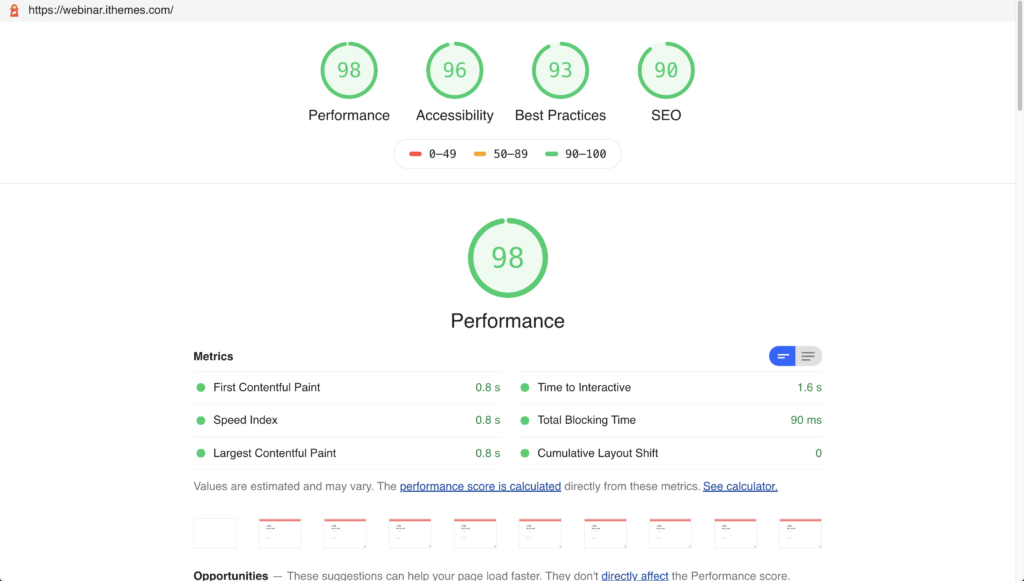
¿Cómo optimizo mi sitio de WordPress?
Ahora que hemos cubierto las diversas áreas de la optimización de WordPress, veamos cómo optimizar un sitio de WordPress paso a paso.
Pasos de optimización de WordPress
1. Desactive y elimine todos los complementos que no sean necesarios
La forma más fácil y, a menudo, más efectiva de mejorar el rendimiento de su sitio de WordPress es cuidar sus complementos. Debido a que es el paso más fácil que puede dar, hagámoslo primero.
Después de eso, deshabilite selectivamente los complementos que está ejecutando para medir el rendimiento de su servidor durante cada cambio. Si nota que un complemento en particular afecta significativamente el rendimiento de su sitio, busque en la documentación de ese complemento o busque ayuda. Si el problema no se puede resolver, considere si desea continuar ejecutando el complemento o buscar una alternativa mejor.
2. Implemente una solución de almacenamiento en caché de WordPress.
El almacenamiento en caché puede tener una mejora dramática para la optimización de WordPress. Utilice un complemento de almacenamiento en caché de WordPress o trabaje con un host que proporcione almacenamiento en caché a nivel de servidor para su sitio.
3. Optimiza tus imágenes
¿Tiene muchas imágenes pesadas en su sitio que no son necesarias? ¿Podría reemplazar algunos de ellos con texto o eliminarlos por completo?
Para las imágenes que está utilizando, es importante optimizar sus archivos de imagen y asegurarse de que estén en el formato adecuado. WordPress recomienda que solo use estos tipos de archivos para imágenes:
- JPG
- PNG
- GIF
También puede optimizar sus imágenes combinando varios archivos en un solo archivo optimizado. Al reducir la cantidad de archivos que su sitio necesita mostrar, puede acelerar los tiempos de carga de la página.
No olvide minimizar todos los archivos JavaScript y CSS (más sobre eso a continuación).
4. Revise el rendimiento de su proveedor de alojamiento web.
Si es como la mayoría, no necesariamente quiere pagar más por el alojamiento web. Sin embargo, pagar un poco más por niveles más altos de servicio puede ser una forma extremadamente efectiva de optimizar su sitio.
Cosas simples como aumentar la RAM o cambiar a un proveedor que cuente con unidades de estado sólido marcarán una gran diferencia. Además, aumentar la velocidad del procesador y la cantidad de procesadores en ejecución puede ayudar a mejorar el rendimiento. Siempre que sea posible, separe los servicios que tienen diferentes funciones, como MySQL y HTTP, en diferentes servidores.
Por supuesto, es comprensible si no tiene el tiempo o el conocimiento para realizar todos estos cambios por su cuenta. En ese caso, hable con su anfitrión sobre cómo hacerlo por usted.
Su proveedor debería poder actualizar su cuenta o moverla a un servidor actualizado que coincida con las recomendaciones de optimización estándar. Si lo necesita, siempre puede cambiar a una solución de alojamiento administrado.
5. Optimice su servidor web (si es posible)
Si tiene acceso a su servidor web para realizar cambios o mejoras, puede configurar su servidor web para aumentar el rendimiento del sitio. Esto implica una amplia gama de técnicas que incluyen:
- Almacenamiento en caché del servidor web
- Configuración de encabezados de almacenamiento en caché
- Reducir la carga por visitante
Para obtener información más personalizada sobre cómo realizar estas funciones, puede buscar las optimizaciones que son específicas de su servidor web ("técnicas de optimización de Apache", por ejemplo).
Varios servidores web ofrecen versiones de mayor velocidad por un costo adicional. Un ejemplo es Apache Litespeed.
El complemento W3 Total Cache ofrecerá soporte integrado para el almacenamiento en caché de APC, OPcache y Memcache.
6. Optimice su base de datos de WordPress
Utilice la sección sobre optimización de la base de datos de WordPress para obtener más información sobre cómo ayudar a que su base de datos funcione de manera más eficiente. Con el tiempo, su base de datos de WordPress necesitará un poco de limpieza.
7. Pruebe la velocidad y el rendimiento de la página de su sitio web.
Utilice una herramienta como iThemes Sync o Google Lighthouse para auditar la velocidad y el rendimiento de su sitio web. Estas herramientas también ayudan a brindar sugerencias más específicas sobre lo que puede mejorar.
8. ¡Sigue mejorando!
A medida que avanza en sus esfuerzos de optimización de WordPress, asegúrese de agregarlo a su lista de tareas de mantenimiento de WordPress. Cuando se trata de la tarea de optimizar WordPress, el trabajo es continuo (¡pero vale la pena!)
Más complementos de optimización para WordPress
Algunos complementos de optimización adicionales que querrá considerar incluyen:
- Autoptimizar
- Optimización de la velocidad de la página de Hummingbird
- WP-Optimizar
- Optimizar la base de datos después de eliminar revisiones
- Optimización y compresión de imágenes Smush
- Optimizador de imagen EWWW
- Optimizador de imagen ShortPixel
- Caché de LiteSpeed
- Caché más rápido de WP
- Cohete WP
Su guía completa de optimización de WordPress
A lo largo de los años, se han publicado un montón de artículos y tutoriales de optimización de WordPress sobre diferentes formas en que puede optimizar WordPress y acelerar su sitio web. Esperamos haber agregado otra guía útil sobre la optimización de WordPress.
Ahora que está equipado con las herramientas que necesitará para optimizar su sitio, es hora de ponerse a trabajar. Pero antes de hacerlo, asegúrese de que su sitio esté completamente protegido contra ataques maliciosos con un complemento de seguridad de WordPress como iThemes Security. Al combinar lo mejor en seguridad con lo mejor en optimización de sitios, su sitio de WordPress funcionará a toda máquina.
Kristen ha estado escribiendo tutoriales para ayudar a los usuarios de WordPress desde 2011. Por lo general, puede encontrarla trabajando en nuevos artículos para el blog iThemes o desarrollando recursos para #WPprosper. Fuera del trabajo, a Kristen le gusta llevar un diario (¡ha escrito dos libros!), Hacer caminatas y acampar, cocinar y las aventuras diarias con su familia, con la esperanza de vivir una vida más presente.